パソコンのIPアドレスを固定したい(Windows 7/Vista)
Windows 7/Vistaをお使いの場合は、以下の手順でパソコンのIPアドレスを固定してください。
-
パソコンを起動し、コンピュータの管理者権限のあるユーザ(Administratorなど)でログインします。
-
[スタート]-[コントロールパネル]を選択します。
-
「ネットワークの状態とタスクの表示」をクリックします。
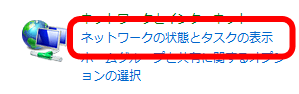
-
「アダプターの設定の変更」または「ネットワーク接続の管理」をクリックします。
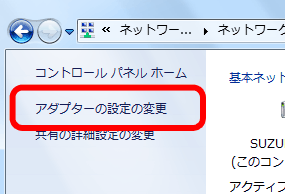
-
「ローカルエリア接続」アイコンをダブルクリックします。
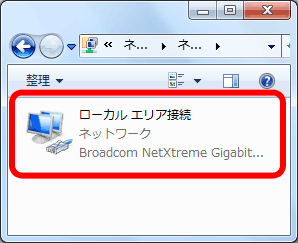
-
[プロパティ]をクリックします。
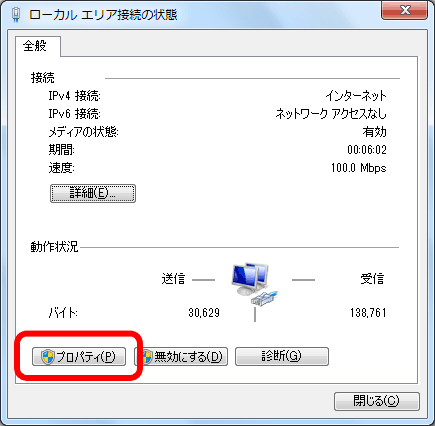
-
「ユーザーアカウント制御」画面が表示された場合は、[はい]または[続行]をクリックします。
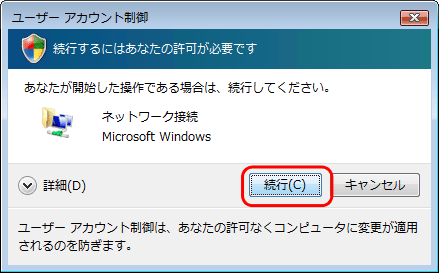
-
「インターネットプロトコルバージョン4(TCP/IPv4)」を選択し、[プロパティ]をクリックします。
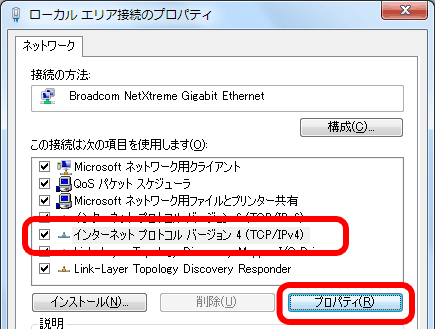
-
「次のIPアドレスを使う」と「次のDNSサーバーのアドレスを使う」を選択し、以下のように設定します。
IPアドレスの入力例..........192.168.11.30
サブネットマスクの入力例......255.255.255.0
デフォルトゲートウェイの入力例...192.168.11.1
優先DNSサーバーの入力例.....192.168.11.1
代替DNSサーバーの入力例.....空欄
※デフォルトゲートウェイと優先DNSサーバーは、本製品のLAN側IPアドレスを入力します。
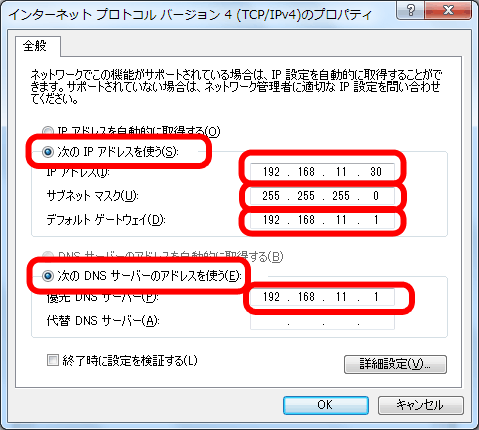
-
[OK]、[閉じる]をクリックし、画面を閉じます。
以上で設定は終了です。
- 「パソコンのIPアドレスを固定したい」へ戻る